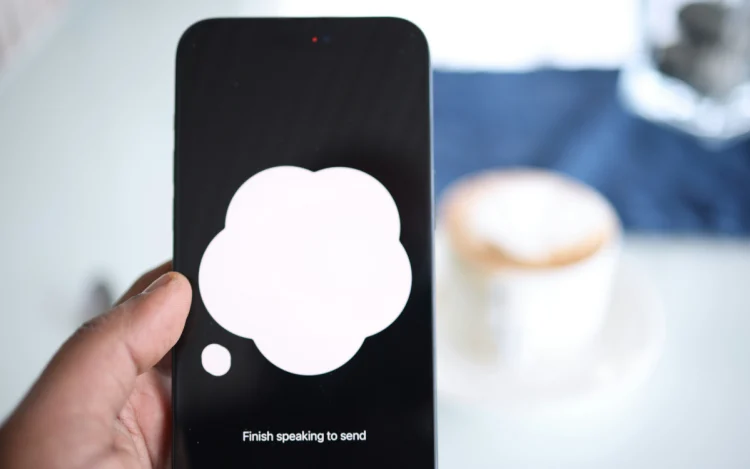L’application ChatGPT ne fournit pas de raccourci intégré pour accéder au mode vocal. Si vous utilisez fréquemment le mode vocal, comme moi, voici comment créer un raccourci avec des applications tierces sur iPhone, Android, Windows et Mac. Commençons !
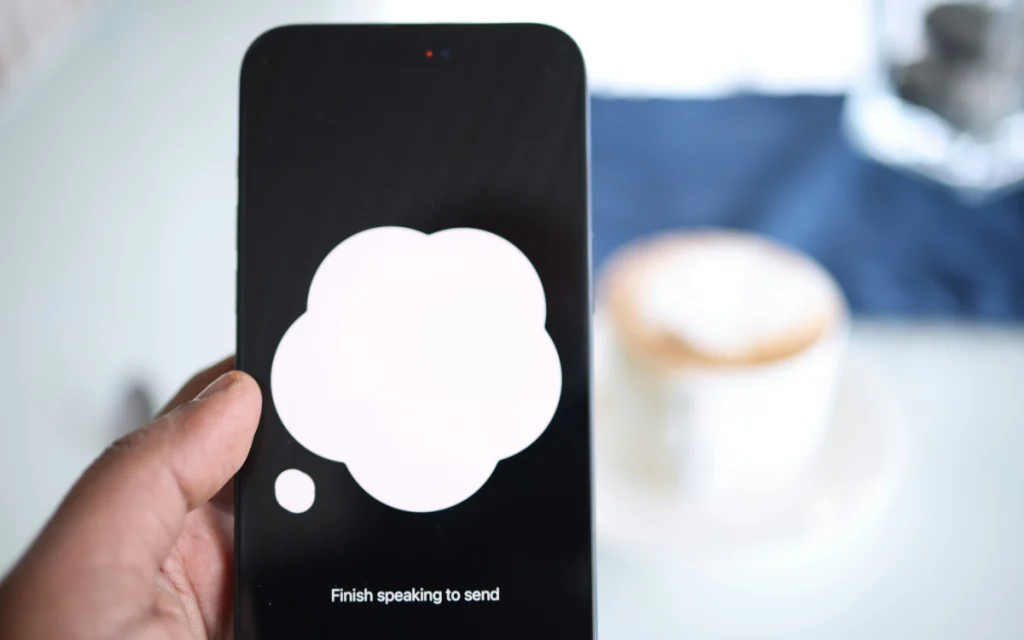
Note: Le mode vocal avancé de ChatGPT est une fonctionnalité payante. Vous avez besoin d’un abonnement ChatGPT Plus pour l’utiliser. Les utilisateurs gratuits peuvent toujours accéder au mode vocal standard. Ces raccourcis fonctionneront pour les deux versions.
Bureau (Windows/macOS)
Avec l’application de bureau ChatGPT, vous pouvez utiliser Alt + Espace (Windows) ou Option + Espace (macOS) pour lancer l’application ChatGPT. Cependant, vous devez toujours cliquer manuellement sur l’icône du mode vocal pour activer le mode vocal. C’est un processus en deux étapes, mais c’est le raccourci officiel fourni par ChatGPT.
Si vous préférez une approche plus simple pour accéder directement au mode vocal, suivez ces étapes :
- Installez le Raccourci vocal ChatGPT Extension Chrome.
- Presse Alt+Q sous Windows ou Option + Q sur macOS pour lancer directement le mode vocal.
- Vous pouvez personnaliser le raccourci dans les paramètres de l’extension. Pour accéder à ces paramètres, cliquez sur l’icône Icône d’extension et sélectionnez le Extension de raccourci vocal ChatGPT.
- Vous pouvez personnaliser la taille de la fenêtre pour démarrer une nouvelle discussion ou poursuivre des discussions existantes.
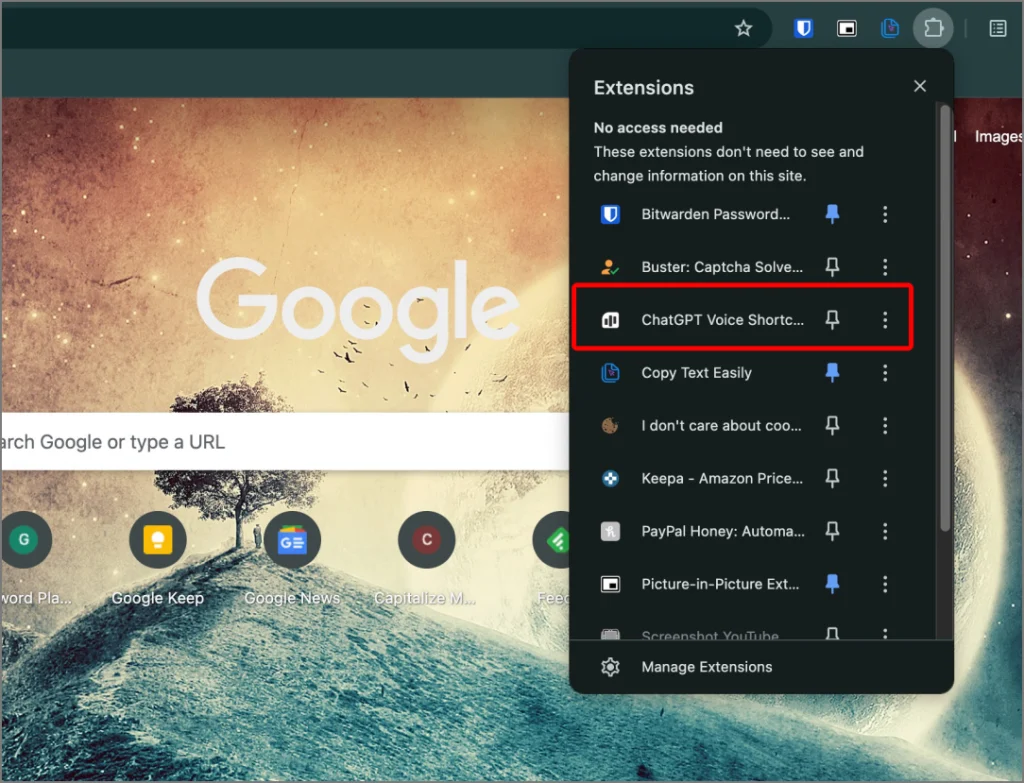
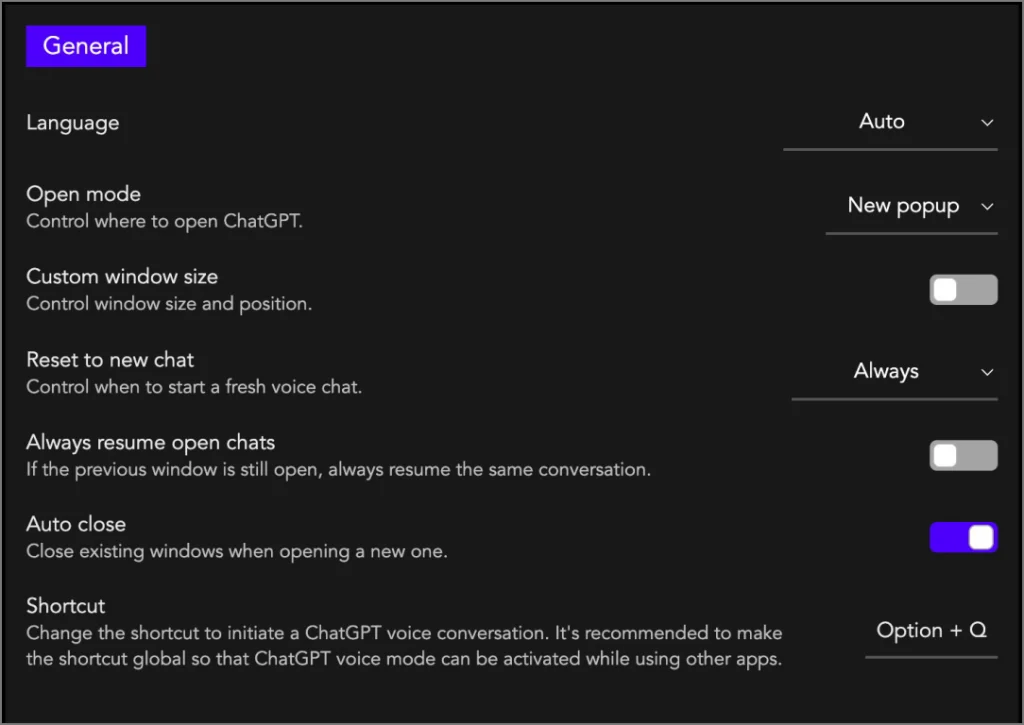
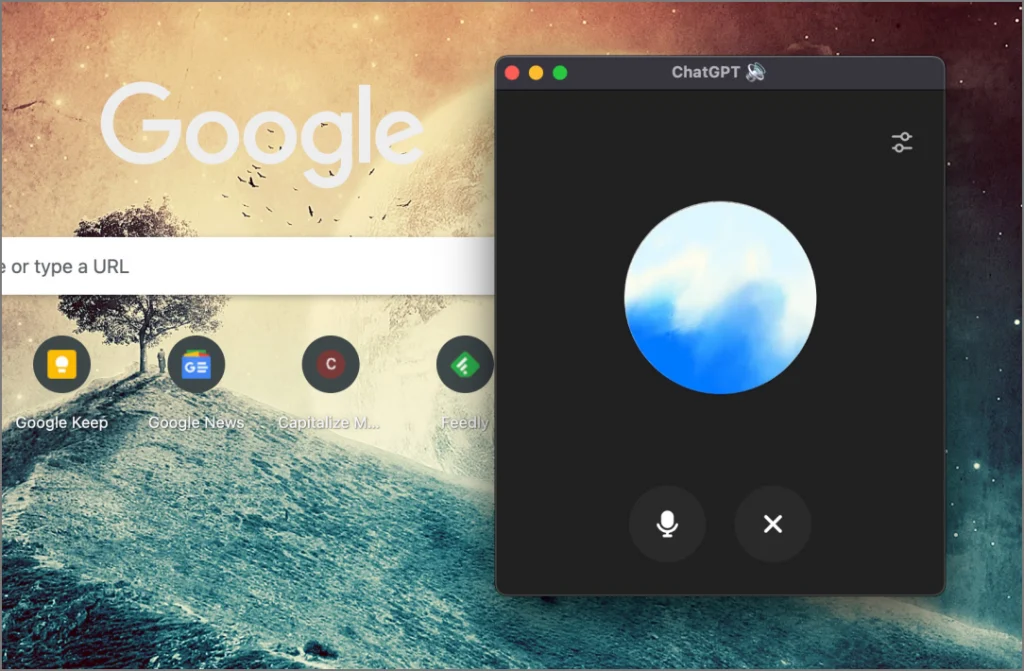
Cette méthode vous aide à accéder au mode vocal sans aucun clic manuel après le lancement de l’application. Cependant, comme il s’agit d’une extension Chrome, le raccourci ne fonctionnera que lorsqu’il existe une fenêtre Chrome active. Si vous utilisez une autre application, le raccourci ne fonctionnera pas. Malgré ces limitations, il s’agit de la solution la plus efficace disponible à l’heure actuelle.
Androïde
L’application ChatGPT Android dispose d’un widget qui comprend un raccourci du mode vocal, vous permettant de lancer le mode vocal instantanément.
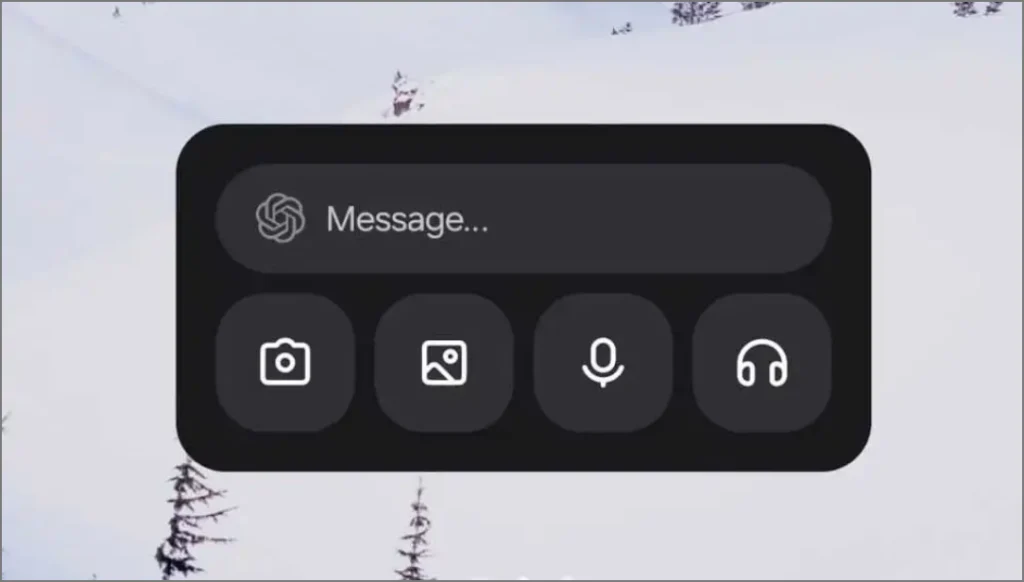
De plus, vous pouvez utiliser la bascule des paramètres rapides de ChatGPT pour accéder instantanément au mode vocal. Sur Android, vous êtes déjà configuré et pouvez facilement accéder au mode vocal. Si vous souhaitez aller plus loin et remplacer Google Gemini ou Google Assistant par ChatGPT comme assistant vocal, vous pouvez le faire avec le VoixGPT application. Voici comment procéder :
- Accédez à GitHub et téléchargez la dernière version Plugin VoiceGPT (fichier APK).
- Installez l’APK et ouvrez-le.
- Appuyez sur Configurer l’assistant vocal. Cela fera apparaître le menu des paramètres dans lequel vous pourrez choisir l’assistant vocal par défaut pour votre téléphone Android.
- Sélectionner VoixGPTet vous êtes prêt à partir !
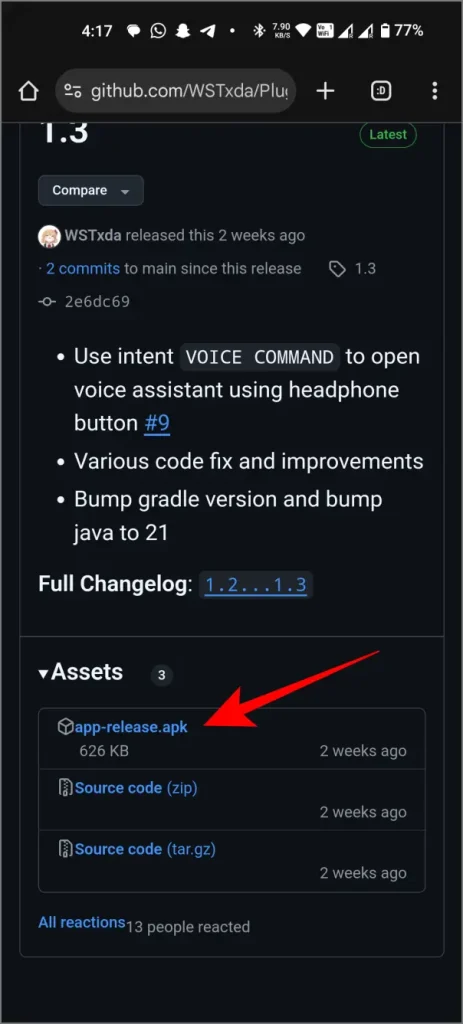
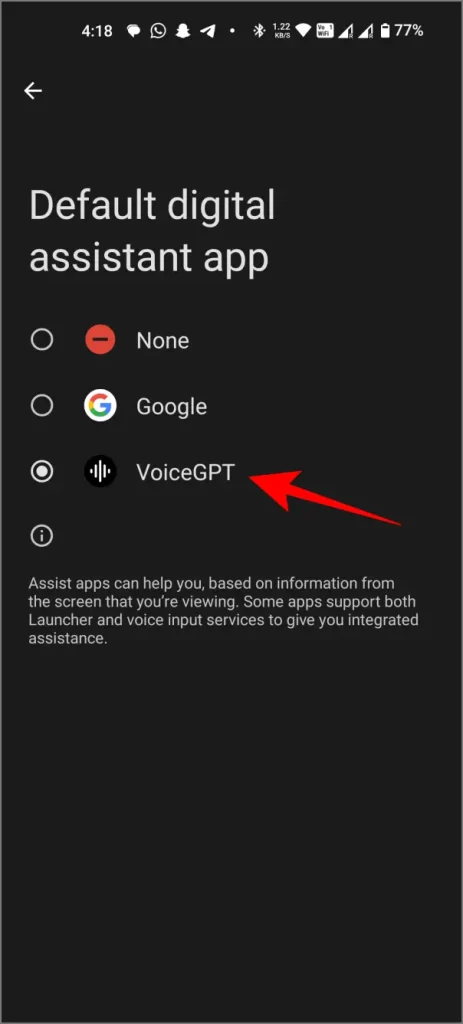
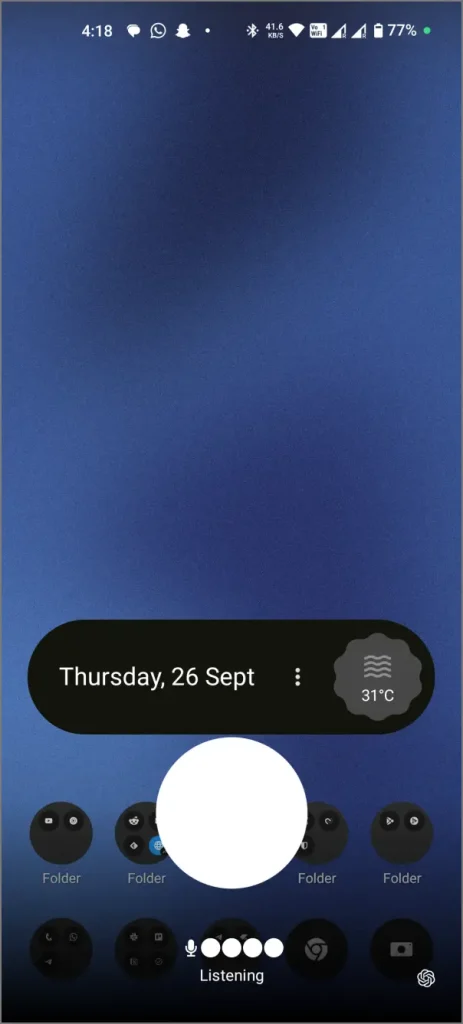
Vous pouvez désormais déclencher ChatGPT en utilisant les mêmes méthodes que Google Assistant, notamment en utilisant le bouton d’alimentation, des commandes vocales ou un raccourci.
iPhone
Vous pouvez utiliser ChatGPT directement depuis Siri dans iOS 18. Lorsque vous posez une question complexe, Siri la redirigera vers ChatGPT pour vous. Cependant, ce n’est pas le mode vocal que vous espérez. Si vous souhaitez utiliser le mode vocal, vous devez créer votre propre raccourci. Voici comment procéder :
- Ouvrez le Raccourcis application sur votre iPhone.
- Appuyez sur le + icône pour ajouter un nouveau raccourci.
- Rechercher Démarrer une conversation vocale avec ChatGPT et sélectionnez-le.
- Nommez votre raccourci, comme « Hey ChatGPT », et appuyez sur Fait.
- Appuyez longuement sur le raccourci, appuyez sur Détailset sélectionnez Ajouter à l’écran d’accueil. En appuyant dessus, vous ouvrirez instantanément le mode vocal.
- Vous pouvez également utiliser Siri en disant « Hey ChatGPT », ce qui lancera directement le mode vocal de ChatGPT.
Cela permet au mode vocal ChatGPT d’être à portée de main ou d’une phrase, sans avoir besoin d’ouvrir des applications ou des menus.
Lire aussi :
Raccourcis vers le mode vocal ChatGPT
Avec ces étapes simples, vous pouvez accéder instantanément au mode vocal de ChatGPT. Que vous utilisiez un ordinateur de bureau, un iPhone ou un appareil Android, des raccourcis sont disponibles pour vous faciliter la tâche. Essayez ces raccourcis.